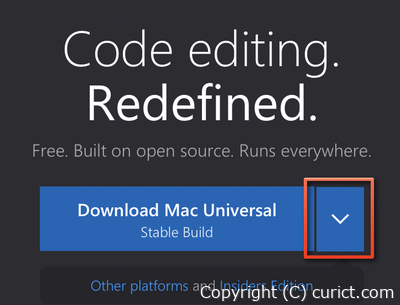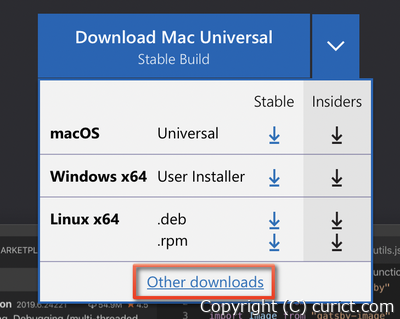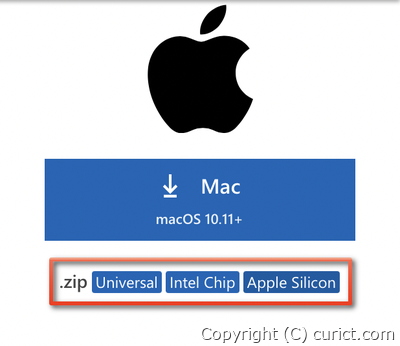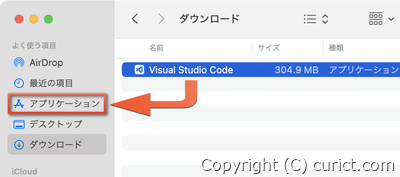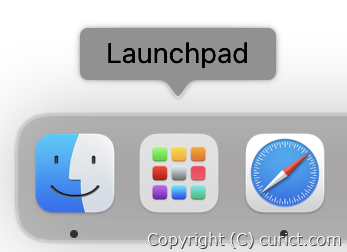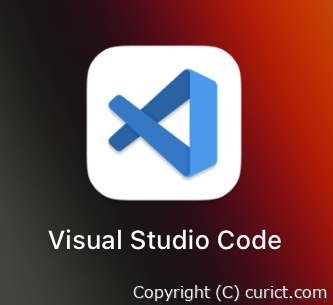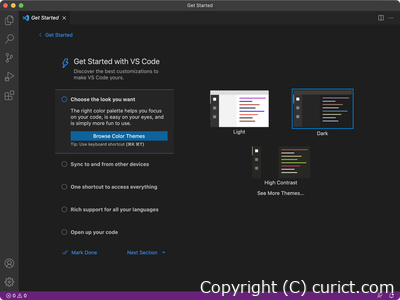インストール手順
-
ブラウザを起動し、公式サイトを開きます。
-
ダウンロードボタン右側の 下矢印アイコン をクリックし、メニューを展開します。
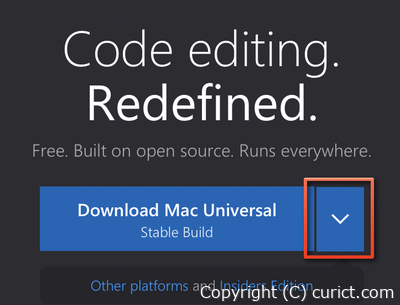 公式サイト
公式サイト
-
ダウンロードメニューが開くので、Other downloads リンクをクリックします。
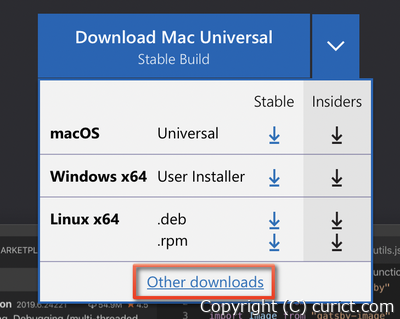 ダウンロードメニュー
ダウンロードメニュー
-
ダウンロードページが表示されるので、該当するファイルをダウンロードします。
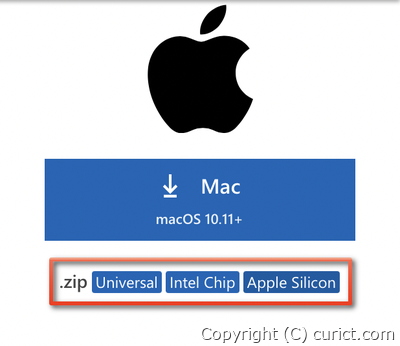 ダウンロードボタン
ダウンロードボタン
| ダウンロードボタン |
インストールするMac の CPU |
| Universal |
Inten または Apple Mシリーズ |
| Intel Chip |
Intel |
| Apple Silicon |
Apple Mシリーズ |
-
ダウンロードしたファイルを選択し、ドラッグ&ドロップ で アプリケーション に移動します。
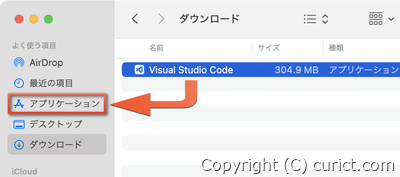 ダウンロードしたファイル
ダウンロードしたファイル
-
Launchpad から Visual Studio Code を起動します。
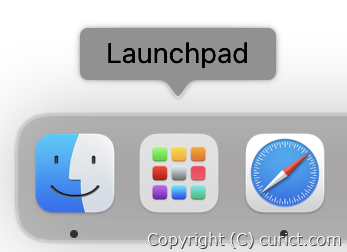 Launchpad
Launchpad
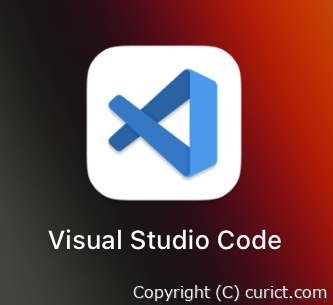 Launchpad内の Visual Studio Codeアイコン
Launchpad内の Visual Studio Codeアイコン
-
Visual Studio Code が起動します。
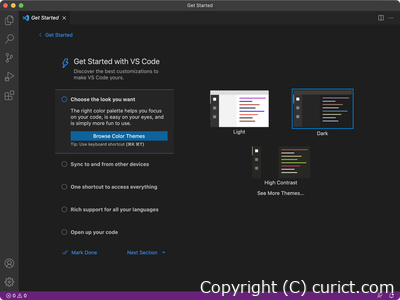
検証環境
-
Visual Studio Code Version: 1.61.2
-
macOS Monterey Version 12.0.1 (21A559)